Funkce Číst nahlas zvýrazní každé slovo při čtení dokumentu. Pomocí funkce Číst nahlas si můžete poslechnout dokument, který vám předčítáte, nebo abyste při čtení libovolného wordového dokumentu podporovali porozumění.
-
Otevření dokumentu
-
Klikněte nebo klepněte na místo, kde chcete číst nahlas, abyste mohli začít přehrávat.
Pokud chcete číst celý dokument nahlas, umístěte kurzor na začátek dokumentu.
-
Vyberte Zkontrolovat > Číst nahlas.

-
Můžete upravit, jak bude dokument vypadat.
Vyberte ikonu Nastavení a pak:
Tažením ovládacího prvku Rychlost čtení upravte rychlost čtení.
-
Potažením směrem doprava zvýšíte rychlost a směrem doleva ji snížíte.
-
Stiskněte Přehrát a poslechněte si hlas při různých rychlostech.
Pomocí rozevírací nabídky Výběr hlasu můžete pro čtečku zvolit různé hlasy. Vyberte hlas a stisknutím tlačítka Přehrát ho uslyšíte.
Výběrem X zavřete okno Číst nahlas.
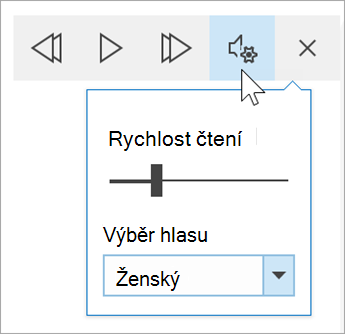
-










